- ავტორი Abigail Brown [email protected].
- Public 2023-12-17 06:52.
- ბოლოს შეცვლილი 2025-01-24 12:14.
მთავარი წაღებები
- Safari Tab Groups არის ახალი ფუნქცია iOS 15-ში, iPadOS 15-ში და Safari 15-ში Mac-ისთვის.
- ისინი აადვილებენ გამოუყენებელი, მაგრამ მაინც საჭირო ჩანართების გზიდან ამოღებას.
-
Tab ჯგუფები ავტომატურად განახლდება და სინქრონიზებულია თქვენს მოწყობილობებს შორის.
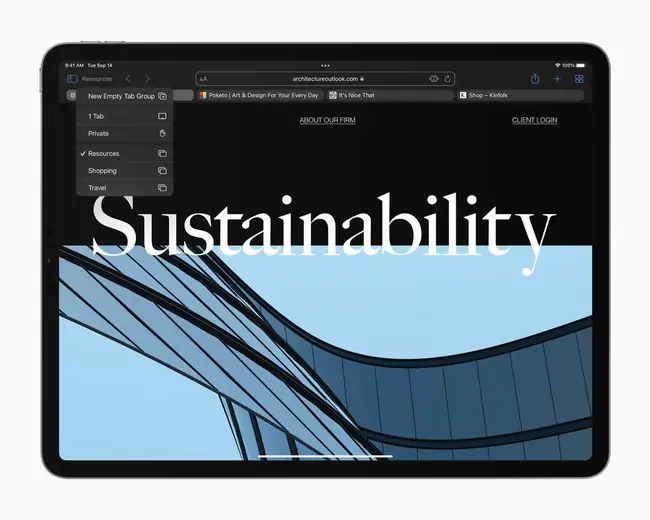
ასეთი მცირე ცვლილებისთვის, Tab ჯგუფები დიდ განსხვავებას ახდენს Safari-ს სარგებლობაზე.
Tab Groups, ახალი Safari 15-ში iOS 15-ზე, iPadOS 15-ზე და Mac-ზე, ძლივს აღემატება სანიშნეების საქაღალდეებს, რომლებიც ყველამ მიტოვებული და იგნორირებულია წლების განმავლობაში.მაგრამ ერთი ცვლილება მათ კვლავ სუპერ სასარგებლოს ხდის. ახლა ეს ჩანართების ჯგუფები ავტომატურად განახლდება, ასე რომ თქვენ არასოდეს დაგჭირდებათ სანიშნეების შენახვა ან წაშლა. და ეს აუმჯობესებს Safari-ს, დიდი დროით.
„ჩანართების ჯგუფები საშუალებას მოგცემთ უკეთ მოაწყოთ ღია ჩანართების დიდი რაოდენობა. ეს შესანიშნავია მათთვის, ვინც ბევრს ათვალიერებს ან სჭირდება ფანჯრებისა და ჩანართების გახსნა სამუშაო ან შემოქმედებითი მიზნებისთვის,”- განუცხადა Mac-ის მომხმარებელმა და ტექნოლოგიების მწერალმა JP Zhang-მა Lifewire-ს ელექტრონული ფოსტით.
ჩანართების ჯგუფები სანიშნეების საქაღალდეების წინააღმდეგ
სანიშნეების შენახვა ყოველთვის დატვირთული იყო, რის გამოც ასე ცოტა ადამიანი აკეთებს ამას. შესაძლოა საყვარელი საიტების საქაღალდე მთავარ გვერდზე გამოსახულიყო, მაგრამ ეს ასეა.
ჩანართების ჯგუფები ფუნდამენტურად განსხვავებულია. სინამდვილეში, თუ ახლა იყენებთ Safari 15-ს, თქვენ იმყოფებით ჩანართის ჯგუფში - მას უბრალოდ სათაური არ აქვს.
წარმოიდგინეთ, რომ იკვლევთ ახალ საოფისე სკამს. თქვენ გაქვთ ღია ჩანართის თაიგულები, Wirecutter-დან, სხვადასხვა მაღაზიებიდან და ა.შ. თქვენ გინდათ, რომ ეს ჩანართები ირგვლივ შეინახოთ, რადგან არ დაასრულებთ და თეძოები და ზურგი გკლავთ, რომ მთელი დღე სამზარეულოს სკამზე იჯდეთ.პასუხი არის ამ ჩანართების დაჯგუფება ჩანართის ჯგუფში. ის ცხოვრობს Safari-ის გვერდითა ზოლში და შეგიძლიათ დაბრუნდეთ მასში მხოლოდ მისი ხატულის არჩევით.
ეს შესანიშნავია მათთვის, ვინც ბევრს ათვალიერებს ან სჭირდება ფანჯრებისა და ჩანართების გახსნა სამუშაო ან შემოქმედებითი მიზნებისთვის.
უკეთესი ნაწილია Tab ჯგუფის განახლებები, როდესაც თქვენ იყენებთ მას. დახურეთ ჩანართი და ის გაქრა. გახსენით ერთი ან მიჰყევით ბმულებს და ყველაფერი განახლდება. შესაძლოა უკეთესი იყოს Tab Group-ზე ვიფიქროთ, როგორც შესანახი ბრაუზერის ფანჯარა, რადგან მას ნამდვილად არაფერი აქვს საერთო სანიშნეებთან. თქვენ შეგიძლიათ დახუროთ ეს ფანჯარა, როცა გინდათ, და როცა დაბრუნდებით, ყველაფერი იქ არის სადაც დატოვეთ.
და ეს ცვლილებები სინქრონიზებულია iPhone-ს, iPad-სა და Mac-ს შორის.
“მოკლედ, ეს ჯგუფები ბევრად უკეთესია, ვიდრე ჩვეულებრივი სანიშნეების საქაღალდეები, რადგან ისინი გაძლევენ თქვენი ჩანართების ორგანიზების საშუალებას. ახლა თქვენ შეგიძლიათ დაჯგუფოთ ისინი კატეგორიის, პროექტის ან ნებისმიერი სხვა გზით, როგორც გსურთ,”- ამბობს ჟანგი.
რისთვის არიან ისინი კარგი?
მე ვიყენებდი Tab ჯგუფებს Safari-ში ნაკლები ჩანართის გასახსნელად. როგორც კი ხუთ ან ექვსზე მეტ ჩანართს დავახვედრებ იმ საკითხზე, რომელზეც მინდა დაბრუნება, მათ ჯგუფად ვაქცევ. შეგიძლიათ დაასახელოთ ჯგუფი და შეხვიდეთ მასზე გვერდითა ზოლის სიიდან. მე მაქვს ჩანართის ჯგუფი ინტერნეტ ფორუმებისთვის, რომლებსაც ვსტუმრობ, პლუს ერთი ხრიკებისთვის, რჩევებისთვის და ვიდეოებისთვის Octatrack მუსიკალური ყუთის შესახებ.
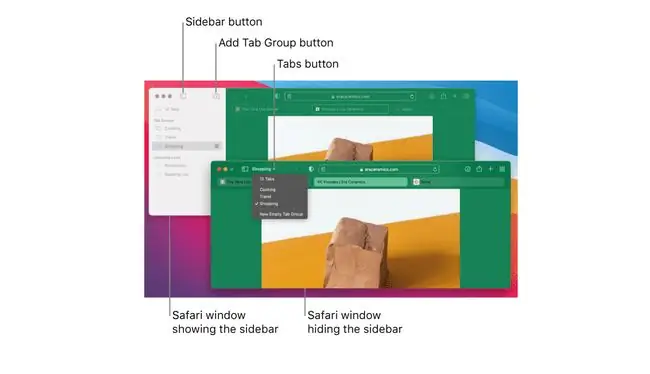
შეგიძლიათ შეინახოთ ჩანართის ჯგუფები მომავალი მოგზაურობისთვის, გადასახადების შესასრულებლად ან სხვა რაიმესთვის. იმის გამო, რომ მათი შექმნა და გამოყენება ბევრად უფრო ადვილია, ვიდრე სანიშნეების საქაღალდეები, და რადგან თქვენ არ გჭირდებათ რაიმე ხელით მოვლა, თქვენ შეგიძლიათ მათი გამოყენება საკმაოდ დიდი რაოდენობით.
“ყველა ჩემს მოწყობილობაზე გამოყენების შემდეგ, უნდა ვთქვა, რომ მიყვარს ახალი Safari. Tab Groups სასიამოვნოა,”- ამბობს Mac-ის პროგრამული უზრუნველყოფის შემქმნელი შონ პლატკუსი Twitter-ზე. „და ახალი დიზაინი მშვენივრად იფარება. მე მაქვს MacBook და iPad mini და კომპაქტური ინტერფეისი შესანიშნავია ამ მოწყობილობებისთვის.”
ჩანართების ჯგუფის რჩევები
არსებობს რამდენიმე ზუსტი ხრიკი, რომლის გამოყენებაც შეგიძლიათ Tab Groups კიდევ უფრო უკეთესი გახადოთ. დიდხანს დააჭირეთ გვერდითი ზოლის ხატულას iPad-ზე (ან დააწკაპუნეთ ისარს მის გვერდით Mac-ზე), რათა ნახოთ თქვენი ჩანართის ჯგუფების ჩამოსაშლელი სია. ეს პატარა ხრიკი საშუალებას გაძლევთ სწრაფად იმოძრაოთ ჩანართის ჯგუფებს შორის მთელი გვერდითი ზოლის გახსნის გარეშე.
ჩანართების ჯგუფები სასიამოვნოა.
კიდევ ერთი რჩევა არის ის, რომ შეგიძლიათ ჩაატაროთ ჩანართი ან რამდენიმე ჩანართი ჩანართის ჯგუფში. ეს კიდევ უკეთესია iPad-ზე, რადგან თქვენ შეგიძლიათ მარტივად აირჩიოთ რამდენიმე ჩანართი, შემდეგ უბრალოდ ჩააგდეთ ისინი ნებისმიერ Tab ჯგუფში.
ეს საოცრად ინტუიციურია და ჯერჯერობით მე ვერ მოვახერხე ექვივალენტური ფუნქციის პოვნა Mac-ზე.
ძირითადად, Tab Groups-ის გამოცდა ღირს. თუ ისინი არ მოგწონთ, ეს უბრალოდ უკეთესი სანიშნე ინსტრუმენტია. თუ ამას აკეთებთ, მას შეუძლია შეცვალოს თქვენი ვებ-დათვალიერების ცხოვრება უკეთესობისკენ.






